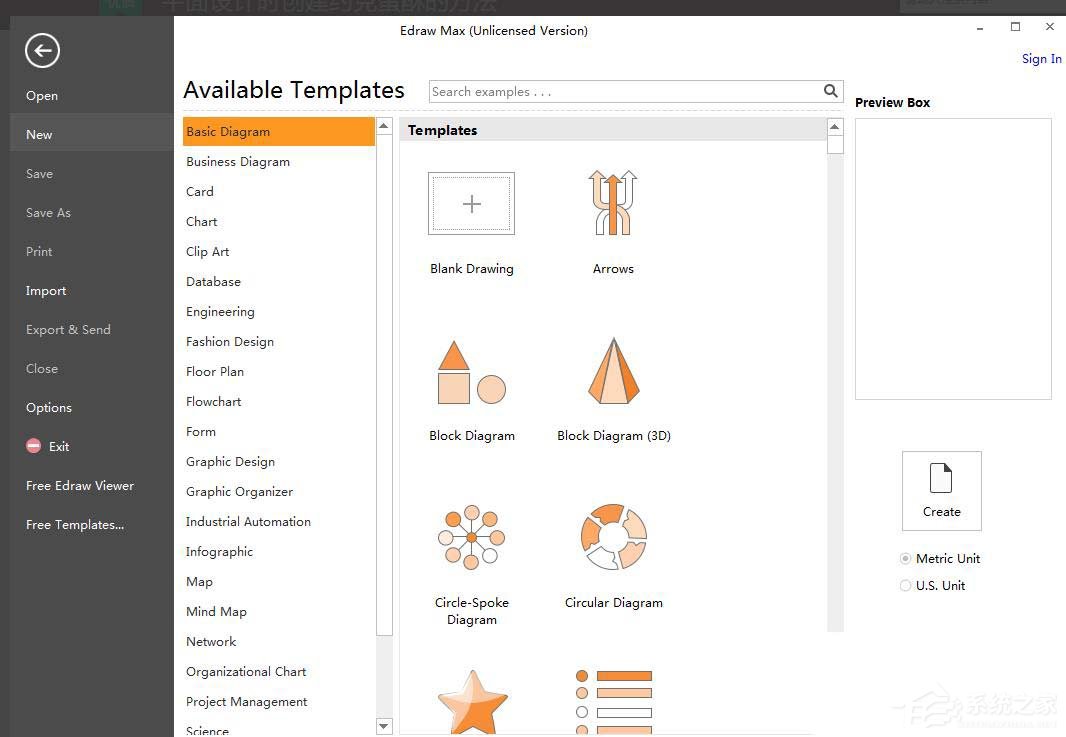图片视频拼接器这款软件是能够帮助用户对图片、视频文件进行分割的工具,在用户操作电脑的时候可以将电脑中的一些视频、图片文件进行拼接、合并处理,帮助用户解决了一些文件处理的需求。相信有很多朋友都会需要用到这个拼接图片的功能,只是很多用户没有使用过图片视频拼接器这款软件,不知道要如何操作,那么小编接下来就跟大家分享一下具体的拼接图片方法吧,有需要的朋友不妨一起来看看小编分享的这篇方法教程,希望这篇教程能够对大家有所帮助。
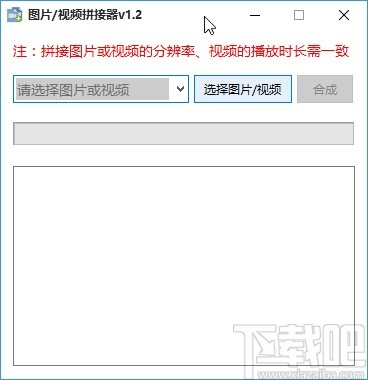
1.首先第一步我们打开软件之后,在软件界面中找到“选择图片/视频”这个按钮,点击之后准备选择想要拼接的图片。
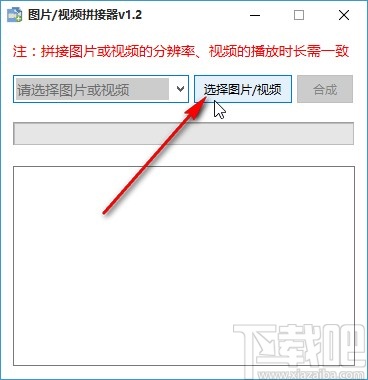
2.点击选择文件的界面之后在下一步出现的界面中就可以选择想要拼接的图片了,选中之后点击右下角的打开按钮。
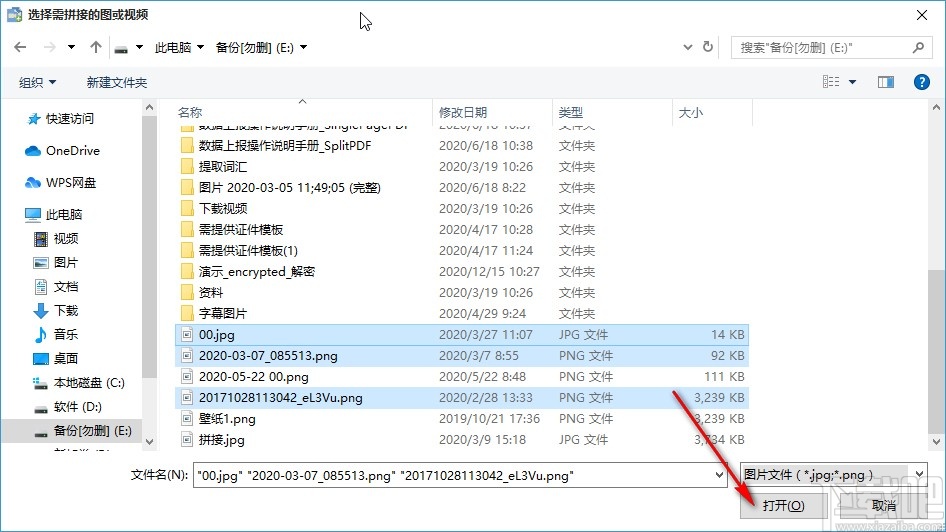
3.点击打开按钮成功选择图片之后,在软件主界面中可以看到有拼接的方式,竖向拼接还是横向拼接,如下图中所示。
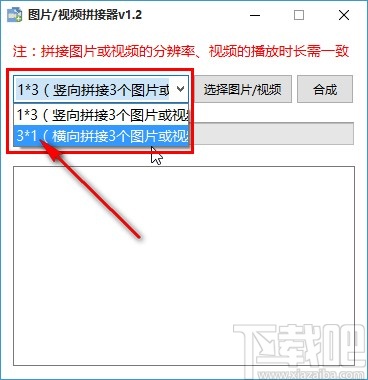
4.选择好拼接方式之后,在出现的界面中我们点击合成这个按钮,点击即可开始合成拼接图片的操作,如下图中所示。
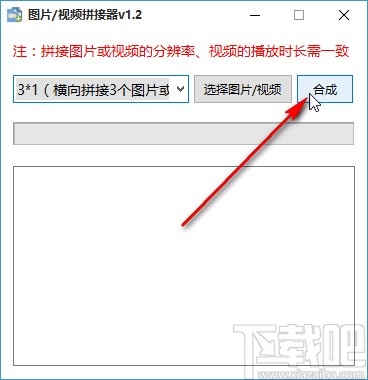
5.点击合并按钮之后就会开始合并操作,等待一会合并完成之后,我们在界面中就可以看到视频拼接结束的提示了,点击确定按钮即可完成全部操作。
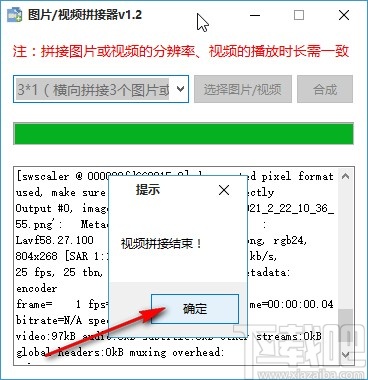
6.等到拼接操作完成之后,在系统的桌面上就可以看到拼接完成的图片文件了,如下图中所示,双击打开即可查看。
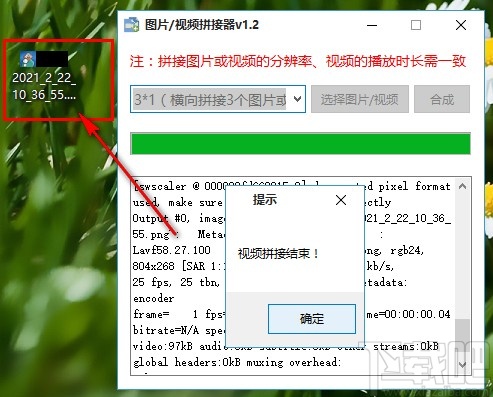
以上就是小编今天跟大家分享的图片视频拼接器这款软件的时候拼接图片的具体操作方法了,有需要的朋友赶紧试一试这个方法吧,希望这篇教程能够对大家有所帮助。